10月技術指標,批量安裝linux系統
阿新 • • 發佈:2018-10-21
關閉 成功 ges net 界面 火墻 process art ins 以下操作在centos6.8圖形安裝界面下進行
首先關閉防火墻以及永久關閉selinux:
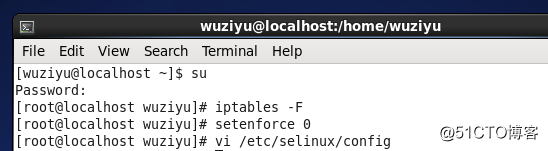
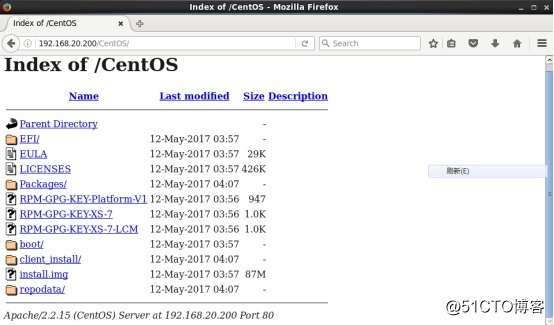
接著使用system-config-kickstart這一工具配置自動安裝的文件,
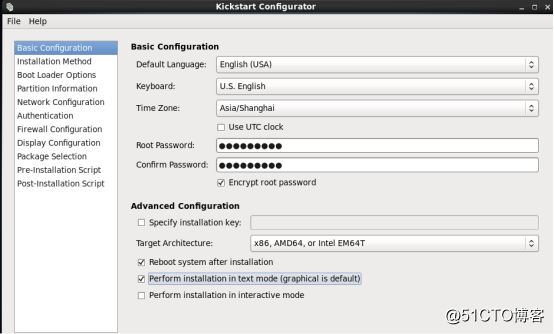
設置安裝源
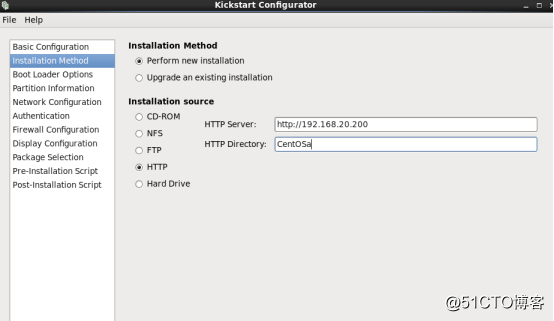
設置啟動項
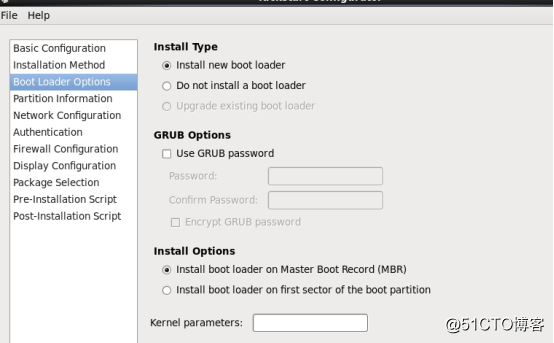
設置你的分區
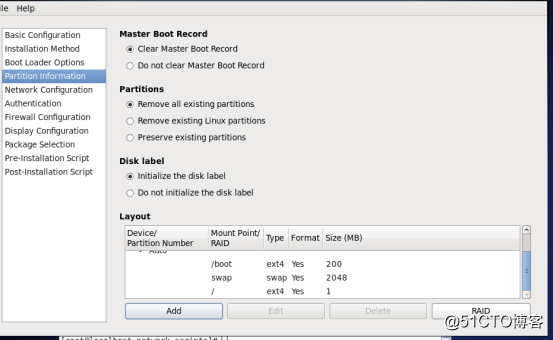
設置安裝後網卡配置
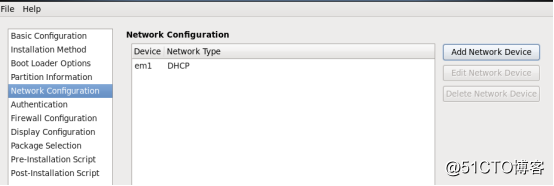
按安裝要求選包,
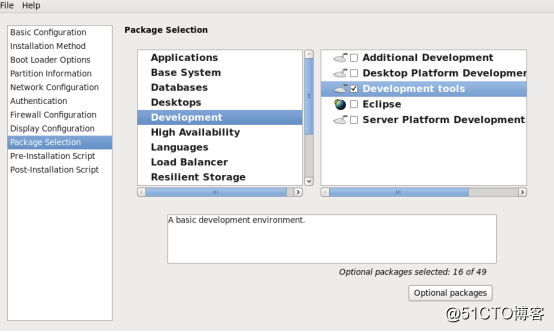
保存到/var/www/html/ks.cfg

重啟httpd服務

配置tftp
vi /etc/xinetd.d/tftp,修改disable的值為no
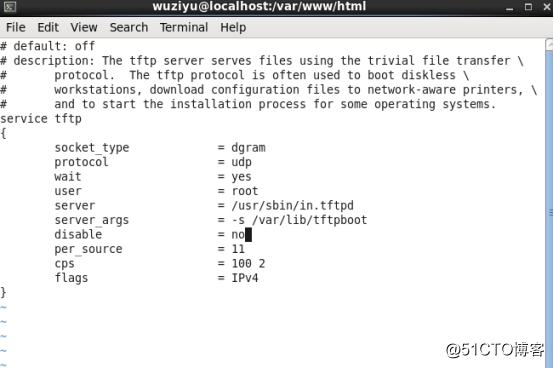
啟動tftp服務
service xinetd start

將以下文件放到tftpboot,重啟tftp服務,
cp /usr/share/syslinux/pxelinux.0 /var/lib/tftpboot/
cp /var/www/html/CentOS/isolinux/* /var/lib/tftpboot/
cp /var/lib/tftpboot/isolinux.cfg /var/lib/tftpboot/pxelinux.cfg/default
service xinetd restart
.配置dhcp服務器
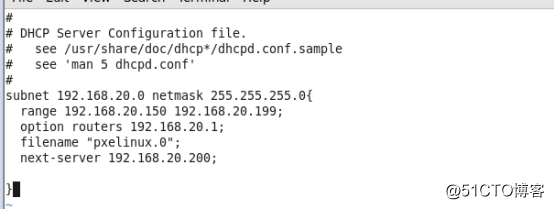
更改label linux、check項如下
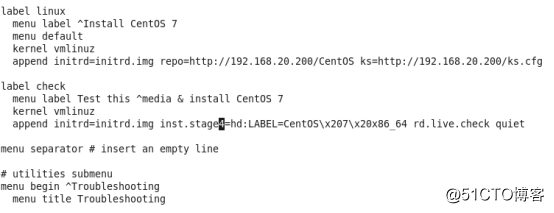
啟動DHCP服務
service dhcpd start
最後找臺實體機測試。
首先關閉防火墻以及永久關閉selinux:
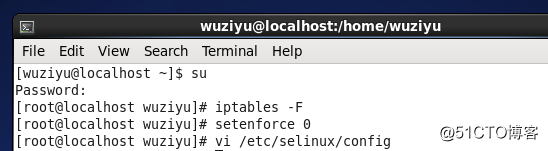
在/etc/selinux/config文件中將SELINUX=enforcing修改成SELINUX=disabled,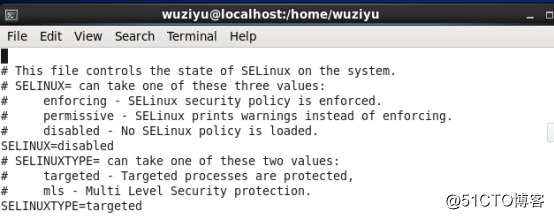
接著使用yum命令安裝相關的服務:yum -y install syslinux dhcp httpd tftp-server system-config-kickstart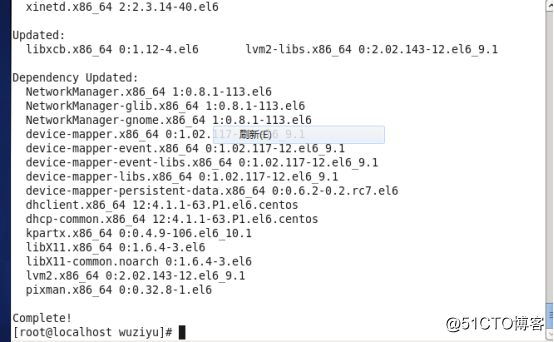
接著設置一個靜態的ip: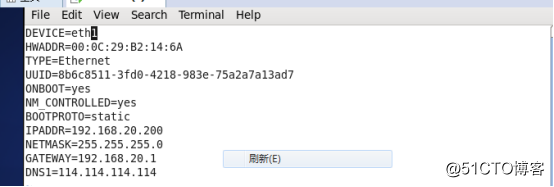
重啟網卡使其生效,下一步是創建一個http的安裝源:
mkdir /var/www/html/CentOS
mount /dev/sr0 /var/www/html/CentOS
接著重啟http服務:
service httpd start
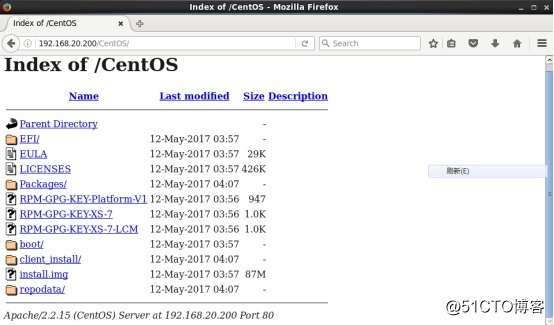
接著使用system-config-kickstart這一工具配置自動安裝的文件,
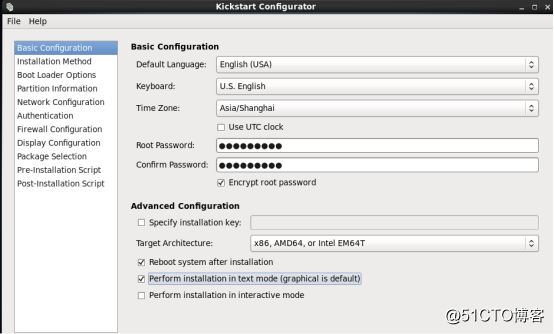
設置安裝源
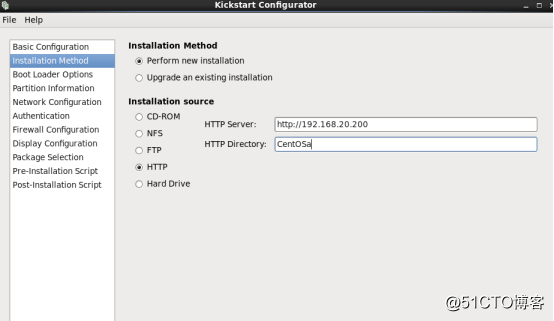
設置啟動項
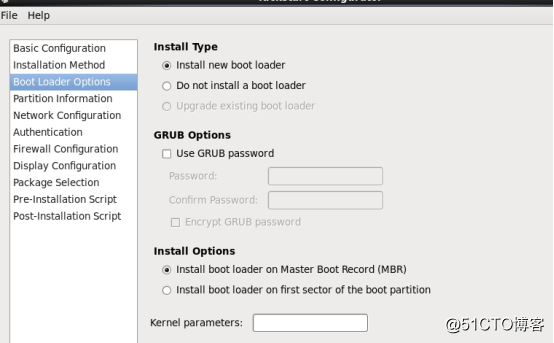
設置你的分區
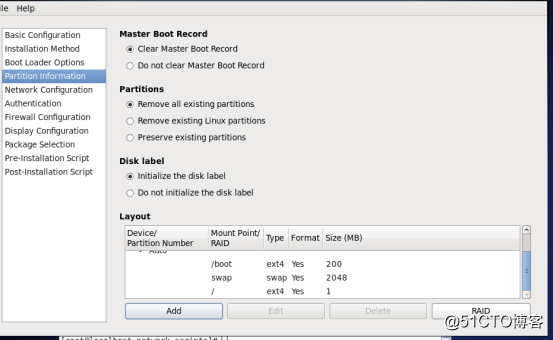
設置安裝後網卡配置
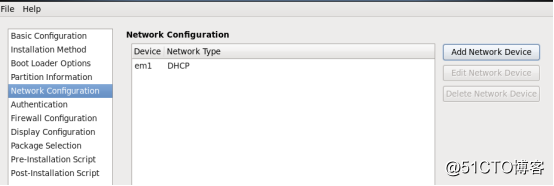
按安裝要求選包,
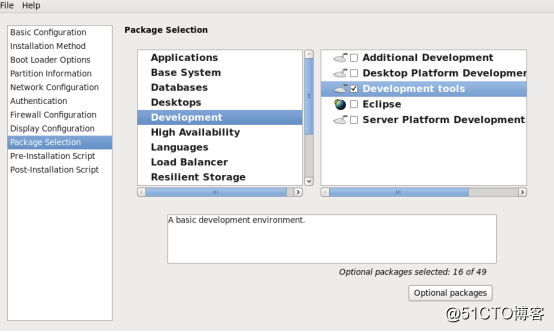
保存到/var/www/html/ks.cfg

重啟httpd服務

配置tftp
vi /etc/xinetd.d/tftp,修改disable的值為no
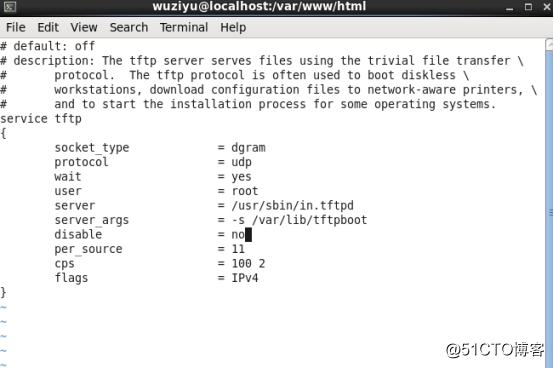
啟動tftp服務
service xinetd start

將以下文件放到tftpboot,重啟tftp服務,
cp /usr/share/syslinux/pxelinux.0 /var/lib/tftpboot/
cp /var/www/html/CentOS/isolinux/* /var/lib/tftpboot/
cp /var/lib/tftpboot/isolinux.cfg /var/lib/tftpboot/pxelinux.cfg/default
service xinetd restart
.配置dhcp服務器
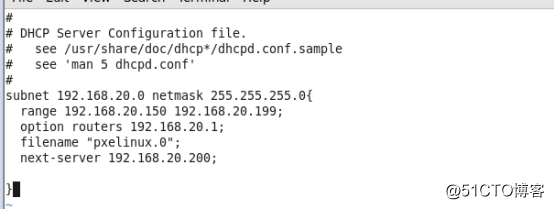
更改label linux、check項如下
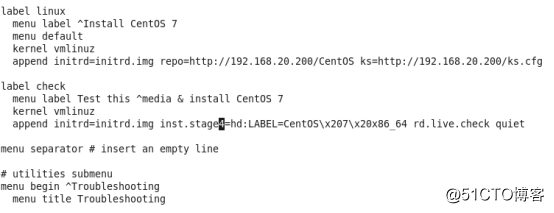
啟動DHCP服務
service dhcpd start
最後找臺實體機測試。
10月技術指標,批量安裝linux系統
